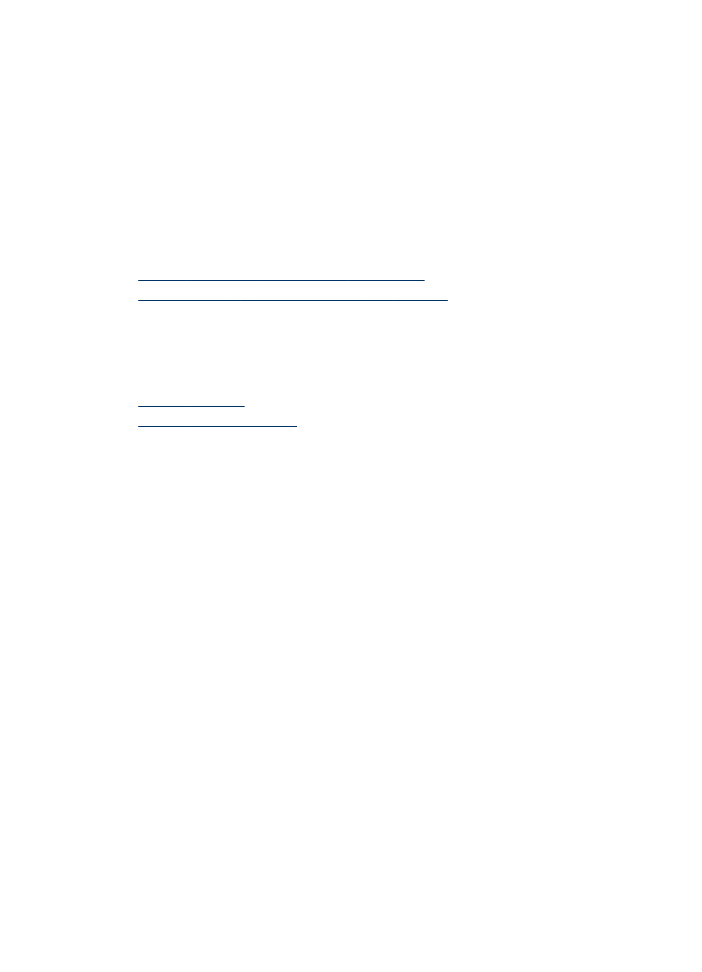
Ställa in snabbval
•
Inbäddad webbserver (nätverksanslutning): Öppna den inbäddade
webbservern, klicka på fliken Inställningar och klicka sedan på Faxsnabbval i
vänstra fönstret.
◦
Så här lägger du till en post: Skriv den information som krävs i fälten i avsnittet
Tillägg av faxsnabbval.
◦
Så här redigerar du en post: Klicka på länken Redigera bredvid numret i
avsnittet Lista över faxsnabbval.
◦
Så här raderar du en post: Välj en eller flera poster i avsnittet Lista över
faxsnabbval och klicka sedan på ikonen Radera .
•
HP Photosmart-programmet (Windows): Öppna HP Photosmart-programvara
och följ anvisningarna i direkthjälpen.
Kapitel 8
98
Fax
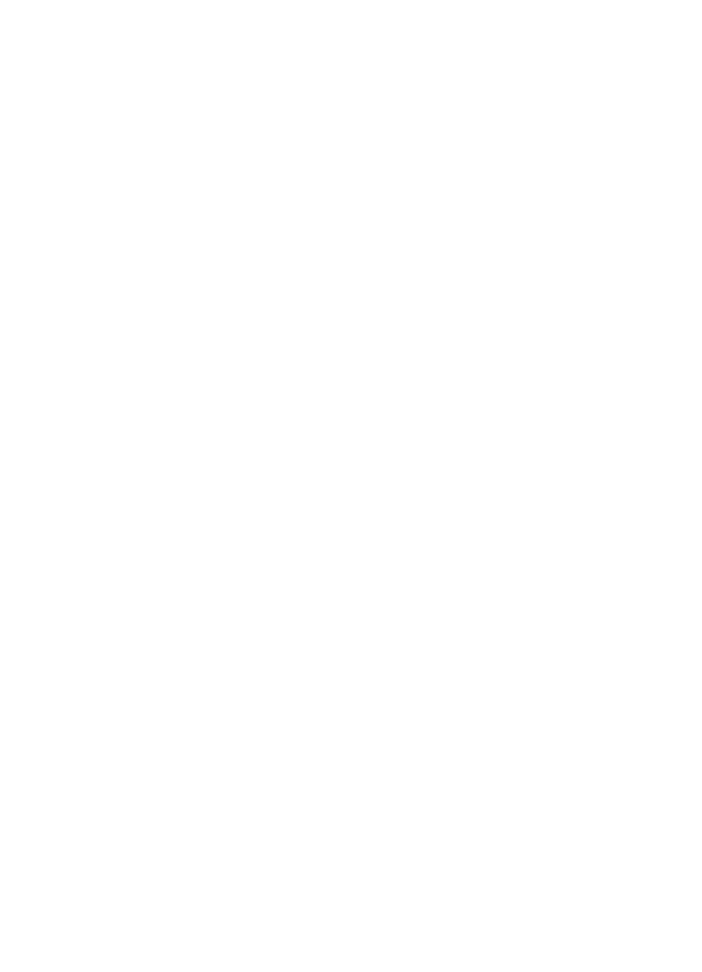
•
HP Enhetshanteraren (Mac OS X): Starta HP Enhetshanteraren, klicka på
Information och inställningar och välj sedan Inställningar för faxkortnummer i
listrutan.
•
Enhetens kontrollpanel: Tryck på Inställningar, och välj sedan alternativet
Inställningar för kortnummer.
◦
Så här lägger du till eller ändrar en post: Välj Individuella kortnummer eller
Gruppkortnummer och tryck på piltangenterna för att flytta till en post som
inte används, eller skriv ett nummer på knappsatsen. Ange faxnumret och tryck
på OK. Kom ihåg att ta med eventuella pauser eller andra nödvändiga
nummer, t.ex. riktnummer, prefix för extern linje (vanligtvis 9 eller 0) om linjen
är kopplad till en växel eller åtkomstnummer till en alternativ teleoperatör för
fjärrsamtal. Skriv namnet och tryck på OK.
◦
Så här tar du bort en eller alla poster: Välj Ta bort kortnummer, tryck på
pilknapparna för att markera det kortnummer som du vill radera och tryck
sedan på OK.